
Denise – Artist at Work – Inge-Lore’s Tutoriale
Artist at Work
Künstler bei der Arbeit
Inge-Lore 31.05.2022
das Copyright der deutschen Übersetzung liegt alleine bei mir,Inge-Lore.Es ist nicht erlaubt,mein Tutorial zu kopieren oder aufanderen Seiten zum download anzubieten.Mein Material habe ich aus diversen Tubengruppen.Das Copyright des Materials liegt alleine beim jeweiligen Künstler.Sollte ich ein Copyright verletzt haben,sendet mir bitte eine E-Mail.Ich danke allen Tubern für das schöne Material,
ohne das es solche schönen Bilder gar nicht geben würde.
Ich habe das Tutorial mit PSP 2020 Ultimate gebastelt,aber es sollte auch mit allen anderen Varianten zu basteln gehen
Hier werden meine Tutoriale getestet
VM Natural–Ripper
****************************************************
Material
****************************************************
Vorwort !!
Ich arbeite nur noch mit den Skripten,
****************************************************
andernfalls schreibe ich es dazu.
Punkt 1
Öffne deine Hintergrund-oder Dekotube
erstelle mit Shift und D eine Kopie und schließe das Original
schneide die Tube so zu,dass kein Hintergrund seitlich mehr zu sehen ist
Bildeffekte–Nahtloses Kacheln Standard
alles zusammenfassen
Textureffekte–Kacheln
 Bild–Größe ändern
Bild–Größe ändern
 stelle das als Muster ein
stelle das als Muster ein

Punkt 2
Such dir aus deinen Tuben eine helle und dunkle Farbe.
Öffne ein neues Blatt 800 x 600 Px–mit dem Muster füllen
Auswahl alles–ändern–verkleinern um 10 Px–Löschtaste
mit der dunklen Farbe füllen
Textureffekte–Jalousie
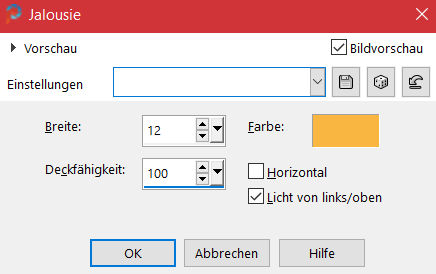
 Kanteneffekte–nachzeichnen
Kanteneffekte–nachzeichnen
Punkt 3
Auswahl verkleinern um 15 Px–Löschtaste–mit dem Muster füllen
Auswahl verkleinern um 10 Px–mit der dunklen Farbe füllen
beide Jalousie wiederholen
Kanteneffekte–nachzeichnen
Auswahl verkleinern um 10 Px–Löschtaste–Auswahl aufheben
Ebene duplizieren
Punkt 4
Plugins–VM Natural–Ripper
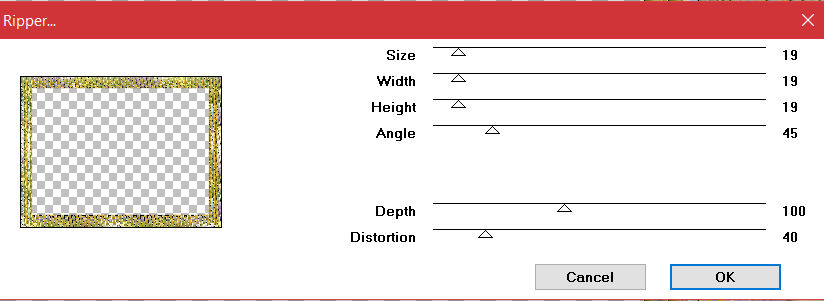 verkleinern auf 90%
verkleinern auf 90%
Geometrieeffekte–Horizontalperspektive
 verkleinern auf 87%
verkleinern auf 87%
Schlagschatten 0/0/100/30
Effekte–3D Effekte–Innenfase
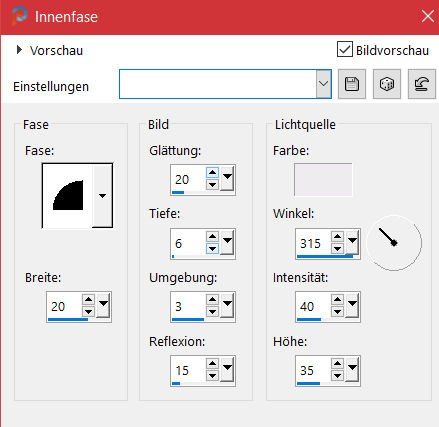
Punkt 5
Geh auf Raster 1
Schlagschatten wdh.
neue Ebene–nach unten schieben–mit diesem Verlauf füllen
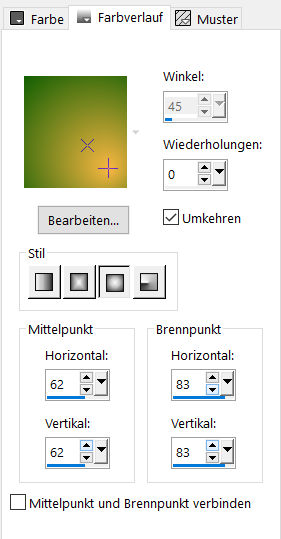 Textureffekte–Flechten
Textureffekte–Flechten
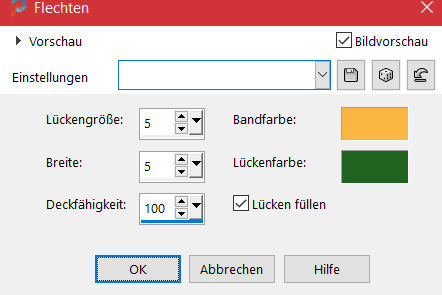 geh auf die oberste Ebene
geh auf die oberste Ebene
klick mit dem Zauberstab in den Rahmen mittig
Auswahl ändern–vergrößern um 30 Px
Punkt 6
Neue Ebene–nach unten schieben–mit dem Verlauf füllen
Textureffekte–Textur *Feine Schraffur*
 Auswahl aufheben–geh auf die oberste Ebene
Auswahl aufheben–geh auf die oberste Ebene
kopiere deine Hintergrundtube (oder Dekotube)
einfügen auf dein Bild–Größe anpassen–scharfzeichnen
(wenn du eine Hintergrundtube genommen hast,
dann wiederhole die Horizontalperspektive und nach links schieben)
Punkt 7
Rand hinzufügen–2 Px dunkle Farbe
Auswahl alles
Rand hinzufügen–10 Px helle Farbe
Auswahl umkehren–mit dem Muster füllen
Effekte–3D Effekte–Innenfase
 Auswahl aufheben
Auswahl aufheben
Rand hinzufügen–2 Px dunkle Farbe
Punkt 8
Kopiere deine Personentube–einfügen auf dein Bild
passe die Größe an–scharfzeichnen
Schlagschatten 0/0/100/50
kopiere einen Corner–einfügen auf dein Bild
Größe anpassen–in die Ecke oben rechts schieben
Schlagschatten 2/2/100/10
duplizieren–vertikal spiegeln
setz dein WZ und das Copyright aufs Bild
alles zusammenfassen–vergrößern auf 950 Px Breite
und als jpg speichern.







